Pozdrowienia dla czytelników bloga!
Niedawno dobry znajomy zwrócił się do mnie z prośbą o aktualizację mojego komputera - jego maszyna została kupiona bardzo dawno temu, jakieś dziesięć lat temu, a w tej chwili była już beznadziejnie przestarzała i prawie nie można jej było zaktualizować. Ktokolwiek posiadał takie komputery i próbował zainstalować na nich nowoczesne programy lub system operacyjny, wie, czym są ciągłe zamrażanie, głupota, niemożność znalezienia sterowników, ciągłe usterki oprogramowania i inne radości życia. Co robić - każdy komputer jest tworzony na swój czas i musisz go okresowo aktualizować. W takim przypadku możesz przejść na kilka sposobów. Możesz kupić zupełnie nowy komputer i zabrać go do swojej daczy lub dać go dziadkowi. Lub możesz wyprać mózg, co dokładnie w komputerze wymaga aktualizacji, odebrać samodzielnie, kupić niezbędne komponenty i zainstalować - własnymi rękami lub zapytać znajomego.
Jak poprawnie zaktualizować komputer?
Należy powiedzieć, że przy pewnym zestawie niezbyt złożonej wiedzy druga opcja jest znacznie lepsza z kilku powodów. Jednym z nich, moim zdaniem najważniejszym, jest to, że można kupić dokładnie te części, których potrzebujecie - zaufanej firmy i odpowiedniej jakości - i uniknąć leworęcznych urządzeń w zawyżonej cenie, które można wsunąć w już zmontowaną jednostkę systemową. lub jeśli zamówisz montaż w sklepie. To samo dotyczy krzywych rąk asemblera - samodzielnie aktualizując komputer, spróbujesz zrobić wszystko dla siebie sprawnie i niezawodnie, w przeciwieństwie do kolekcjonerów, którzy mają ten biznes na streamie i których głównym zadaniem jest zarabianie pieniędzy. Wreszcie trzecie „plusy” za samodzielną aktualizację - będzie kosztować kilka razy taniej. Jednocześnie jakość komponentów nie będzie niższa, aw większości przypadków nawet wyższa,niż w już gotowym komputerze.
Dlatego mój znajomy zdecydował się pójść drugą drogą i zaangażować mnie w rozwiązanie problemu aktualizacji swojego komputera osobistego. Przed nami zadanie było następujące - zaoszczędzić jak najwięcej wszystkiego, co jest na nim w tej chwili i zaktualizować to, co jest już beznadziejnie przestarzałe za rozsądne pieniądze. Oczywiście nie będziesz mógł zaktualizować swojego komputera za darmo, ale zrobimy to przy minimalnych kosztach bez utraty wydajności. Myślę, że to pytanie jest istotne dla wielu czytelników bloga, więc nasze doświadczenie będzie bardzo przydatne. Co więcej, o doborze komponentów mówiłem już osobno - czas zobaczyć, jak to wszystko dzieje się w praktyce.
Aktualizacja komputera rozpoczyna się od procesora
Gdyby chodziło po prostu o zaktualizowanie komputera przy najmniejszych siłach i przyspieszenie jego pracy, prawie bezpłatnie, to polecałbym przede wszystkim zwrócić uwagę na dysk twardy, ponieważ działa wolniej niż jakiekolwiek inne urządzenie. Bez względu na to, ile pamięci i jak chłodny procesor zastosujesz, stary dysk twardy Cię spowolni. Dlatego zmień go od razu - na nowszy i szybszy lub na SSD.
Ale w naszym przypadku zadaniem była radykalna aktualizacja całego komputera. Postanowiliśmy więc zacząć od jego mózgu - procesora. Wychodząc z faktu, że komputer musi być w domu, a osoba nie planuje grać w gry wideo, zdecydowano się na procesor ze zintegrowanym rdzeniem wideo, aby zaoszczędzić pieniądze na dyskretnej karcie graficznej. W przypadku większości zadań związanych z odtwarzaniem wideo, a nawet gier, które pojawiły się dwa lub trzy lata temu, to wystarczy.
Wtedy pojawiło się pytanie, którego producenta wybrać? Ponownie, opierając się na połączeniu ceny, jakości i naszych potrzeb, wybraliśmy AMD i jego procesor A10-5800K. Oto jego główne cechy:

- Gniazdo - Gniazdo FM2
- Liczba rdzeni - 4
- Rozmiar pamięci podręcznej L2 - 4096 Kb
- Bazowa częstotliwość procesora - 3800 MHz
- Maksymalna częstotliwość w trybie turbo - 4200 MHz
- Mnożnik - 19
- Darmowy mnożnik - tak
- Typ pamięci - DDR3
- Maksymalna pojemność pamięci - 32 GB
- Liczba kanałów - 2
- Częstotliwość pamięci RAM - 1066 MHz-1866 MHz
- Przepustowość pamięci - 21 GB / s
- Rozpraszanie ciepła (TDP) - 65 W.
- Maksymalna temperatura obudowy - 71 ° C
- Zintegrowana grafika - Radeon HD 7660D
- Maksymalna częstotliwość rdzenia graficznego - 800 MHz
- Technologia podkręcania procesora - Turbo Core 3.0
- Koszt - 3500 r.
To, co widzimy - za bardzo niewielkie pieniądze, całkiem nowoczesny (od 2011 r.) Czterordzeniowy procesor z możliwością przetaktowywania - bardzo dobre jak na domowy komputer! Wzięliśmy wersję nie pudełkową i zdecydowaliśmy się kupić lodówkę osobno. Za taki wypadł model Arctic Cooling Alpine 64 PLUS. Chłodnica nie jest zła, dość cicha, ale wierzchowce nie wytrzymują krytyki - dlaczego dowiesz się później.

Ale fajniejszy, jak wiesz, nie jest najważniejszy. W ogóle zostawiłbym stary, ale musiałem go zdjąć, ponieważ poprzedni układ systemu był powiązany z procesorem Intela i nie można go było już nosić na AMD.
Decydując się na procesor, przyszła kolej na płytę główną. Ponownie, ponieważ nie planowano instalować wielu dodatkowych urządzeń, zdecydowaliśmy się pozostać przy małej płytce microATX, ale z zestawem wszystkich niezbędnych nowoczesnych funkcji i interfejsów, takich jak SATA 3 i USB 3.0. Wybór padł na niedrogi model AsRock FM2A75M-HD +. Oto, co w nim mamy:

- Chipset - AMD A75 (Hudson-D3)
- Gniazdo procesora - Gniazdo FM2 +, Gniazdo FM2
- Obsługiwane typy procesorów - AMD Athlon i APU serii A.
- Pobór mocy procesora - do 100 W.
- Częstotliwość magistrali - 5000 MHz
- Obsługa CrossFire - AMD Dual Graphics
- Liczba gniazd DDR3 - 2
- Obsługiwany typ pamięci - DDR3
- Dźwięk - 6-kanałowy kodek HDA Realtek ALC662
- Zintegrowany kontroler RAID - możliwe macierze RAID 0, 1, 10
- Kontroler USB - USB 3.0
- Sieć - 10/100/1000 Mbps Realtek RTL8111E
- 1xPCI, 1xPCI Express 1x, 1xPCI Express 16x (z zainstalowanym procesorem Trinity, slot będzie działał z prędkością do 5 GT / s)
- Serial ATA 6Gb / s - 6 kanałów
- Porty - 1x klawiatura PS / 2, 1x mysz PS / 2, 2x USB 3.0, 4x USB 2.0, 1x RJ-45 LAN, 1x monitor VGA, 1x DVI-D, 1x HDMI, Line-out, Line-in, Mic- w
Ogólnie matka jest mała, ale ma wszystko, czego potrzebuje. Swoją drogą, jak wybraliśmy odpowiednią płytkę do tego procesora? To jest bardzo proste. Korzystam ze strony nix.ru - nie trzeba na niej kupować, ponieważ są miejsca, w których komponenty są tańsze, ale istnieje bardzo wygodne narzędzie do wyszukiwania kompatybilnego sprzętu. Podczas przeglądania procesora kliknij łącze „Kompatybilne płyty” i znajdź to, czego szukamy.
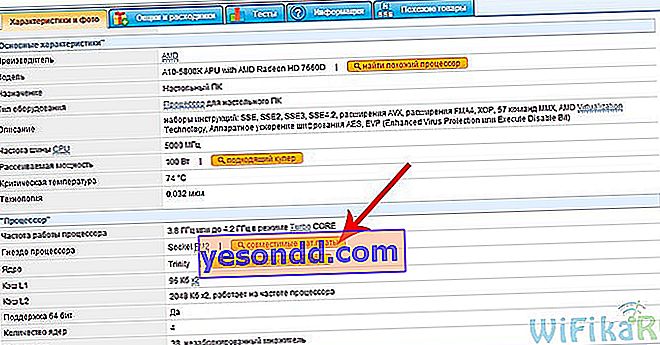
Otworzy się lista wszystkich kart, które są odpowiednie dla tego procesora. Wybieramy taki, który nam odpowiada i ze względu na niezawodność wchodzimy również na oficjalną stronę producenta płyty głównej i sprawdzamy ten model procesora na liście kompatybilnych urządzeń.
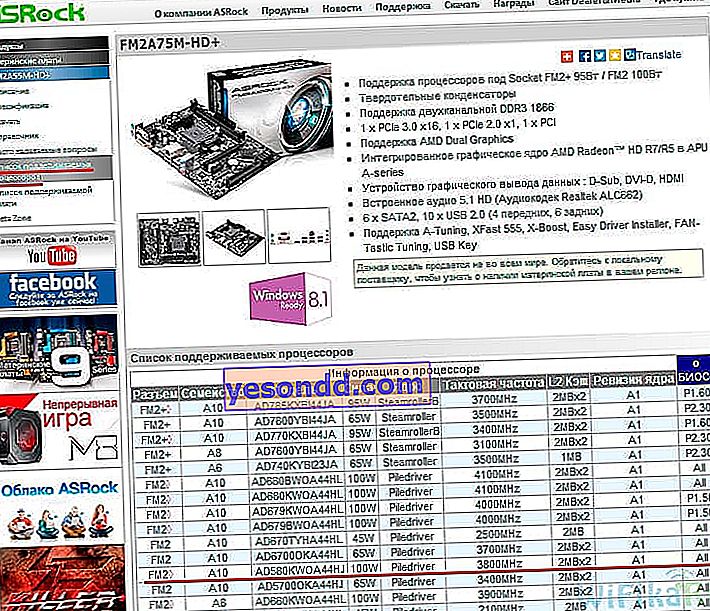
I wreszcie ostatnią rzeczą, którą należało zmienić, była pamięć RAM. Oprócz tego, że stara płytka miała pasek 256 MB, to nadal był to przestarzały typ DDR2 i nie mógł nam w żaden sposób pomóc. Zdecydowano się na moduł 4 GB firmy Hynix - ponownie z tej samej listy kompatybilności ze strony producenta płyty głównej. Po zainstalowaniu 64-bitowego systemu Windows ten wolumen powinien wystarczyć, chociaż matka i procesor obsługują pamięć do 32 gigabajtów.
Dodatkowo, aby zwiększyć prędkość całego systemu, zdecydowali się również wymienić najwolniejsze łącze - dysk twardy. Dokładniej rzecz biorąc, zostawiliśmy sam dysk twardy jako magazyn plików, ale dla systemu operacyjnego kupiliśmy zupełnie nowy półprzewodnikowy dysk SSD firmy Kingston o pojemności 60 GB.

Ale to już koniec modernizacji komputera - zasilacz, obudowa, dysk twardy i napęd DVD pozostały stare. Zasilacz niedawno się zmienił, a resztę można zmienić później, ponieważ ulegną awarii. Jedyne, co pozostaje do zrobienia, to zebranie tego wszystkiego w jednostkę systemową, co zrobimy w następnym artykule.
3 10 303 Podoba Ci się ten artykuł? Podziel się ze znajomymi: Powiązane artykuły 0 422 Recenzja laptopa Huawei MateBook D15 - Recenzja użytkownika Minęło dużo czasu, odkąd dokonałem większych zakupów, ale sytuacja jest gotowa do zakupu drugiego laptopa.0
0 422 Recenzja laptopa Huawei MateBook D15 - Recenzja użytkownika Minęło dużo czasu, odkąd dokonałem większych zakupów, ale sytuacja jest gotowa do zakupu drugiego laptopa.0  931 Recenzja niedrogiego zestawu do gier komputerowych Harper Gaming 2019 Nie jest tajemnicą, że Aby odnieść sukces w szybkich grach komputerowych, potrzebujesz zarówno
931 Recenzja niedrogiego zestawu do gier komputerowych Harper Gaming 2019 Nie jest tajemnicą, że Aby odnieść sukces w szybkich grach komputerowych, potrzebujesz zarówno  2 14 314 Jak skonfigurować mysz bezprzewodową, jak i jej czułość na laptopie z systemem Windows? Dzisiaj porozmawiamy o tym, jak skonfigurować mysz na laptopie lub komputerze z systemem
2 14 314 Jak skonfigurować mysz bezprzewodową, jak i jej czułość na laptopie z systemem Windows? Dzisiaj porozmawiamy o tym, jak skonfigurować mysz na laptopie lub komputerze z systemem  0 2 953 Western Digital Hard Drives - Porównanie WD Red i WD SE Z pewnością każdy, kto przechowuje cenne informacje na komputerze, pomyślał o tym przynajmniej raz
0 2 953 Western Digital Hard Drives - Porównanie WD Red i WD SE Z pewnością każdy, kto przechowuje cenne informacje na komputerze, pomyślał o tym przynajmniej raz  Komentarze: 3
Komentarze: 3- Artemy 16.07.2014 o 18:07
Kto wymyślił tę nazwę? Zgromadzenie wyszło na 8-10 rubli.
- Alexander (autor) 21.07.2014 o 23:57
i? tak jest, wyszło około 9 tys
- Denis Skripnik 26.08.2014 o godzinie 01:14
Nie rozumiem zbyt wiele na temat komponentów komputera, ale wszystko jest opisane w ten sposób, że teraz jestem gotowy do zaktualizowania go w razie potrzeby.


